Videoprat er en perfekt måte å snakke øyeblikkelig med hvem som helst i verden, og å feste seg i Apples økosystem gjør det enda enklere med FaceTime. Det er sant at det ikke fungerer med Android-enheter, men hvis du bare chatter med andre Apple-foresatte, er det en lek å sette opp.
Å bruke FaceTime er ganske identisk på både iPhone og iPad – noe som er fornuftig gitt at de bruker nesten identisk programvare. Apple slapp bare iPadOS-gaffelen i fjor, og den er fremdeles ganske identisk med iOS 13, så tilgang til denne stemmechat-funksjonen kommer til å være den samme på begge – men vi vil påpeke forskjellene nedenfor.
For å få tilgang til FaceTime er det bare å finne appen – i skrivende stund ser ikonet ut som et hvitt filmkamera innsatt på en grønn firkant – og trykk for å åpne den. Du kan bruke den til å ringe lyd- eller videosamtaler.
Hva trenger du for FaceTime? Bare en iPhone, iPad eller iPod Touch og en Apple ID (gratis å registrere deg) – du trenger ikke en LTE-tilkobling, men du trenger en internettforbindelse via Wi-Fi for at den skal fungere. Husk at du trenger en minimumshastighet for at videoen skal fungere, og hvis internett ditt er for tregt, fungerer ikke lyden heller, selv om sistnevnte er en veldig lav terskel.
Vi begynner med det grunnleggende om å konfigurere Apple-ID-en din, og deretter ringe.
- Kjenner du noen uten Apple-enhet? De beste Android-alternativene til FaceTime
Dagens beste ipad-tilbud1 Amazon kundeanmeldelse ☆☆☆☆☆ Apple iPad Air MD786LL / A … Amazon $ 184.99Vis tilbudVis flere tilbudVi sjekker over 130 millioner produkter hver dag for å få de beste prisene
Sette opp FaceTime
Hvis du bruker en iPhone, gratulerer, har du sannsynligvis allerede konfigurert Apple ID. Første gang du slår på telefonen, må du logge deg på med Apple ID-legitimasjonen eller opprette en ny konto. Hvis du bruker en iPad eller iPod Touch og ikke har logget på Apple-IDen din, blir du bedt om å gjøre det når du klikker på FaceTime-appen.
Når du er logget på, vil du ha tilgang til alle kontaktene som er tilgjengelige i Kontakter- og Mail-appene – skjønt, ja, du vil bare kunne FaceTime med personer som også har en iPhone, iPad eller iPod Touch.
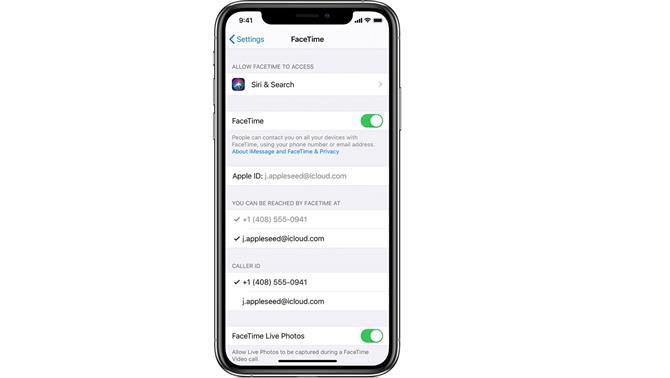
(Bildekreditt: Apple)
Husk at du må sørge for at FaceTime er aktiv (det skal være som standard). Åpne Innstillinger-appen, og klikk på FaceTime, og klikk deretter på vekselen hvis den er slått av.
Derfra kan du velge hvilke numre og e-postmeldinger du vil bli kontaktet med gjennom FaceTime, i tillegg til å melde deg på eller av for å la bilder bli tatt under en samtale. Du kan også blokkere kontakter fra FaceTiming deg herfra.
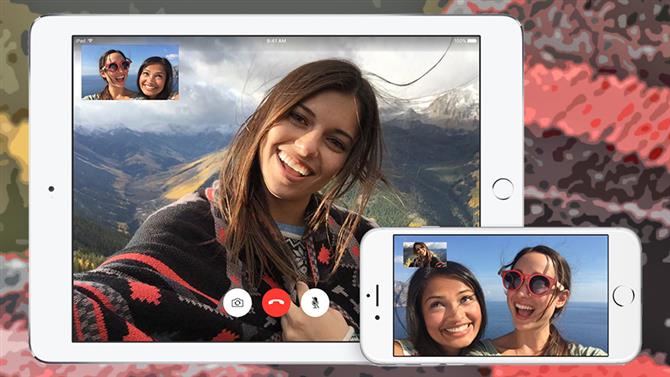
(Bildekreditt: FaceTime)
Bruker FaceTime
For å FaceTime noen (den har blitt verbed), trykk på FaceTime-appen for å åpne den. Trykk på pluss-ikonet øverst til høyre og søk etter en kontakt ved å skrive inn navnet, e-postadressen eller telefonnummeret. Trykk på en, så blir du bedt om å starte et lyd- eller videosamtale.
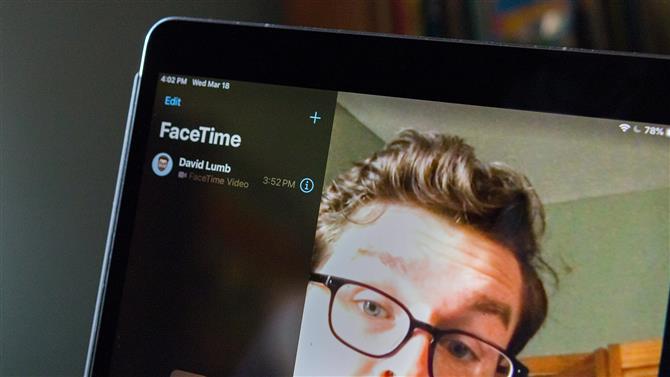
(Bildekreditt: Framtid)
Du kan starte et lydanrop – det vil se ut som en vanlig telefonsamtale, men med ‘FaceTime Audio’ øverst – og gå over til en videosamtale, men ikke omvendt.
Når du er i en videosamtale, vil kontakten din være på hovedskjermen mens et lite rektangel viser hva du sender, enten det er fra selfie-objektivet eller bakkameraet.
Du kan deretter trykke og dra dette lille vinduet til et hvilket som helst hjørne på skjermen, slik at du bedre kan se hvem du kontakter.

(Bildekreditt: Framtid)
Det er en stolpe nederst på skjermen som viser anropsalternativer (disse vil forsvinne når FaceTiming på en iPhone – bare trykk på skjermen for å bringe dem tilbake).
‘Flip’ bytter til bakkameraet (det bruker kameraets frontvendte kamera som standard), mens ‘Mute’ og ‘End’ er selvforklarende. Effekter-knappen lar deg bytte inn Animoji, filtre, tekst, figurer, Memoji-klistremerker og mer.
Dette vises i forhåndsvisningen, og disse er vel verdt å leke med for kreative samtaler. Vi vil spesielt anbefale Animoji da du kan lage eksempler som nedenfor:
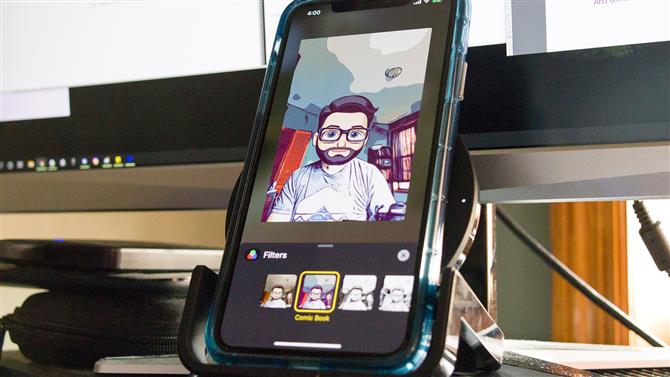
(Bildekreditt: Framtid)
Til slutt, mens knappmenyen er oppe, er det en liten hvit sirkel på skjermen – det er lukkerknappen din for å ta bilder av samtalen, som bare er aktiv hvis både du og kontakten din har tillatt FaceTime Live-bilder.
Hvis en av dere tar et bilde, vil den andre bli varslet for å sikre at du ikke tar lurt bilder.
Og ikke bekymre deg hvis du trenger å sveipe bort for å sjekke en tekst eller varsling – FaceTime vil ta samtalen på pause og uskarpe bakgrunnen til du kommer tilbake.
- Slik videochatter du med familie og venner på smarttelefonen din
